利用安卓模拟器对App抓包
2023年6月20日更新:
对于雷电模拟器9,配置证书稍微不同,雷电模拟器9的system系统目录不能使用命令挂载,需要使用其自带的文件管理器,打开后点那个锁图标,然后打开挂载开关即可。然后上传证书也不能直接拖放过去,需要先把证书文件上传到某个临时目录下(例如:/data/local/tmp),然后再复制到/system/etc/security/cacerts目录下,其他操作步骤一样。
2022年8月8日:
这里以雷电模拟器为例介绍,时间:2022年8月8日。
- 下载安装:雷电模拟器 (版本:4.0.83)
- 下载安装:Fiddler (版本:v5.0.20211.51073 for .NET 4.6.1)
- 下载安装:Win32/Win64 OpenSSL Installer for Windows 或 直接使用Windows的子系统Ubuntu下使用openssl命令(参考:https://zhupite.com/soft/linux-ubuntu.html)
1、配置fiddler
tools-options
点击HTTPS,勾选Decrypt HTTPS traffic和Ignore server certificate(unsafe)
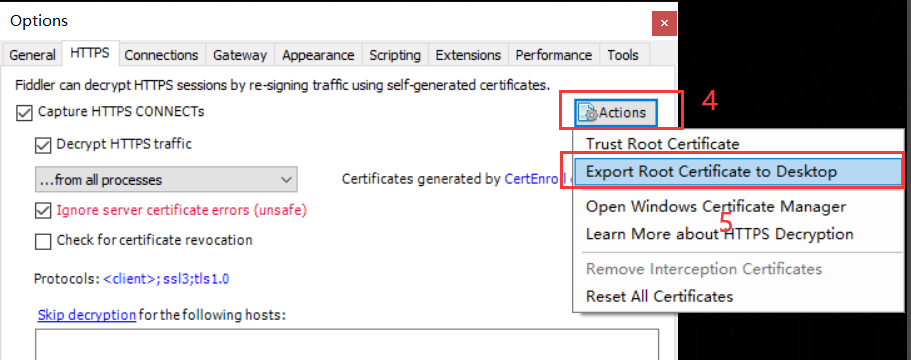
点击Actions,点击Export Root Certificate to Desktop ,此时电脑上会生成 一个证书:FiddlerRoot.cer
Connections设置,勾选选择项:
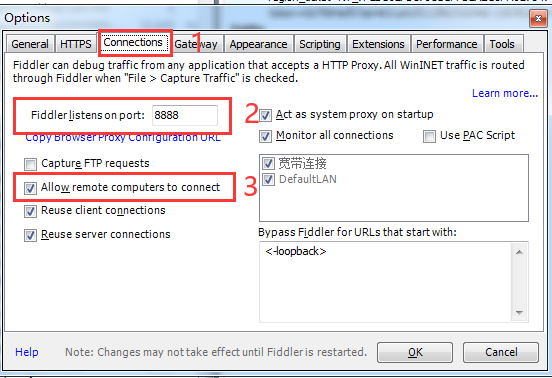
2、设置安卓模拟器
- 模拟器开启USB调试状态,开启ROOT权限。
- 模拟器设置 - 网络设置,选择网络桥接模式,IP设置选择DHCP,点击安装驱动,安装成功后重启模拟器。(实测无须设置)
- 设置里找到WLAN,点击WLAN修改网络。高级选项,代理:手动,IP填电脑本机的IP,端口填:8888。(实测无须设置)
3、配置证书
- 使用openssl将Fiddler生成的证书FiddlerRoot.cer转换成 .pem 文件格式:
openssl x509 -inform DER -in FiddlerRoot.cer -out fiddler.pem
解析出证书的hash值(因为安卓证书文件名是根据hash值存的):
openssl x509 -inform PEM -subject_hash_old -in fiddler.pem从输出的内容中找到hash值(一般第一行就是)。
将fiddler.pem文件重命名为:hash值.0文件(例如:e5c3944b.0),并将该文件导入到模拟器的如下目录下并修改文件权限(粗暴点777就行):
/system/etc/security/cacerts注意:如果直接推送进来会失败,提示:Permission denied: Read-only file system
推荐步骤:
- adb shell下执行 mount -o remount,rw /system
- 推送文件到/system/etc/security/cacerts
- mount -o remount,ro /system 改回read only
在模拟器的:设置 - 安全 - 信任的凭据 - 系统中检查是否存在这样的证书:
DO_NOT_TRUST DO_NOT_TRUST_FiddlerRoot如果有且状态是打开的,说明证书安装成功。这一步并不需要重启模拟器。
使用adb命令设置模拟器的代理服务器及端口:
adb shell settings put global http_proxy 本机ip:Fiddler端口 // 取消代理设置使用命令: adb shell settings put global http_proxy :0
配置完成以上就可以抓包了,Fiddler底部的抓包模式是否打开,模拟器里的网络行为都可以抓到。如果你怎么配置都不行,甚至出现:ERR_CERT_AUTHORITY_INVALID、Tunnel to 443的问题,只需要完全卸载掉模拟器、Fiddler并重新安装它们即可,主要原因是缓存的问题。
参考
文档信息
- 本文作者:zhupite
- 本文链接:https://zhupite.com/soft/fiddler-capture-android-net-data-packet.html
- 版权声明:自由转载-非商用-非衍生-保持署名(创意共享3.0许可证)